详细步骤与技巧
在数字化时代,智能手机已成为我们日常生活中不可或缺的工具,而输入法作为文字输入的桥梁,其多样性和便捷性显得尤为重要,苹果手机,作为行业内的佼佼者,不仅提供了高效的拼音、语音输入方式,还贴心地加入了手写输入功能,让用户在任何场景下都能轻松输入文字,本文将详细介绍如何在苹果手机上设置手写输入,并分享一些使用技巧,帮助用户更好地利用这一功能。
设置手写输入的步骤
打开“设置”应用 需要在你的苹果设备上找到并点击“设置”图标,这个图标通常显示为一个齿轮形状的图标。
进入“通用”选项 在设置菜单中,向下滚动并找到“通用”选项,点击进入。
选择“键盘” 在“通用”设置中,继续向下滚动,直到看到“键盘”选项,点击进入。
添加新键盘 在“键盘”设置中,你会看到一个名为“添加新键盘”的选项,点击它。
选择“中文(简体)手写” 在“添加新键盘”的列表中,找到并点击“中文(简体)手写”,如果你的设备支持多种语言,也可以选择相应的语言版本。
完成设置 点击后,系统将自动添加手写键盘至你的输入法列表中,你可以直接返回任何需要输入文字的应用,长按输入框下方的“地球”图标,即可切换到手写输入法。
手写输入的使用技巧
手写识别与速度 苹果手机的手写识别率相当高,但为了提高识别速度和准确性,建议用户尽量保持笔画连贯、清晰,对于连续书写的支持,苹果也做得相当不错,只需流畅地画出每个字即可。
自定义词汇 如果你经常需要输入某些特定词汇或短语,可以通过“设置”>“通用”>“键盘”>“自定义短语”进行添加,这样不仅可以提高输入效率,还能减少误识别的情况。
切换输入法 在输入文字时,可以通过点击屏幕上的“地球”图标快速切换输入法,如果你习惯使用另一只手进行输入,也可以调整键盘的位置和大小,以适应不同的握持方式。
撤销与重做 在手写输入时,如果写错了字或想要修改之前的输入,只需轻轻晃动手机即可弹出撤销/重做选项,这一功能虽然有些“复古”,但在某些场景下非常实用。
利用多指手势 苹果设备支持多种手势操作,如双指缩放、三指移动等,在手写输入时,你可以利用这些手势来调整键盘大小、移动光标位置等,从而更加高效地进行输入。
手写输入的适用场景
- 无网络或低信号环境:在没有网络连接或信号不稳定的情况下,手写输入成为了一种可靠的输入方式。
- 紧急情况下的快速记录:在会议、讲座或紧急电话中,手写可以快速捕捉关键信息。
- 个性化表达:对于喜欢书写个性化字体或需要表达特殊情感的用户来说,手写输入无疑是一种更自然、更个性化的选择。
- 多语言用户:对于使用多种语言的人来说,手写输入可以作为一种辅助工具,帮助他们在不同语言间切换。
总结与展望
苹果手机的手写输入功能虽然不如拼音和语音输入那样普及,但它为那些偏好手写或特定场景下的用户提供了极大的便利,通过本文的介绍和技巧分享,相信读者能够更好地掌握这一功能,并在日常使用中发挥其最大效用,随着技术的不断进步,苹果可能会进一步优化手写识别的准确性和效率,为用户带来更加流畅、高效的输入体验,无论是出于习惯、个性化需求还是特殊环境考虑,掌握手写输入无疑能为用户的生活和工作增添一份便捷与乐趣。
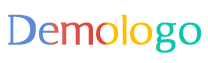







 京公网安备11000000000001号
京公网安备11000000000001号 京ICP备11000001号
京ICP备11000001号
还没有评论,来说两句吧...